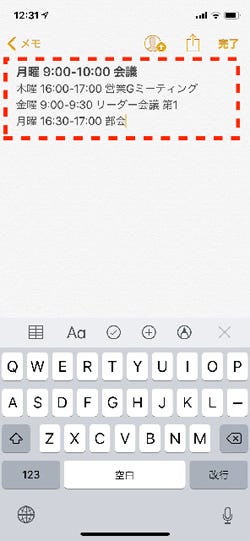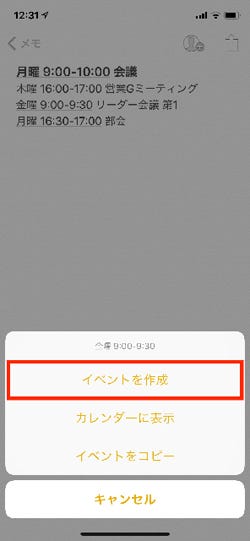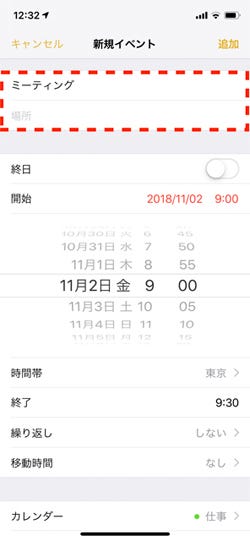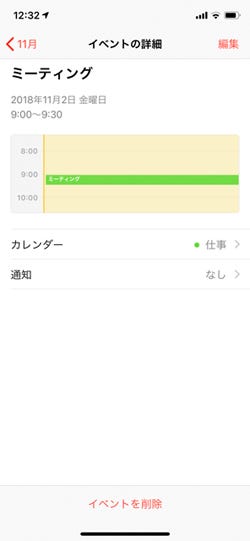日々のスケジュール管理をiPhoneの「カレンダー」で統一しているという人、多いのではないでしょうか? つねに持ち歩くデバイスですし、イベント直前に通知してくれる機能も用意されています。複数のメンバーで共有のカレンダーをつくることもできますから、サークル活動の行事管理などにも重宝します。
使う機会が多いアプリであるだけに、慣れてくると気になるのが「イベント登録の手間」。開始/終了の日時にくわえ、イベントの名称や場所も入力しなければならず、登録1件につき数分かかるのはザラ。口頭でSiriに頼むという方法もありますが、定期的に開催されるミーティングなどほぼ同じ作業の繰り返しになるイベントの場合、少々ストレスを感じてしまいます。
そんなときは、「メモ」アプリによく登録するイベントを書き込んでおきましょう。「メモ」に日付や時刻を入力すると、自動的にカレンダーイベントとして認識/リンク設定する機能があるため、今後も繰り返し登録する可能性が高いイベントの日時を入力しておき、イベント登録の省力化を図ろうというアイデアです。
具体的な日付では使い回しができないため、日付の代わりに曜日を使います。たとえば、月曜 9:00-10:00」や「木曜 16:00-17:00」といった具合に、曜日のあとにスペース1字を空けて開始時刻と終了時刻をマイナス記号でつなげばOKです。毎週定時に繰り返し開催される会議やミーティングを登録するためのメモとして、「メモ」アプリの上部に固定しておくと便利に使えます。
なお、イベント名にする文字列はうまく検出されない(開始/終了時刻の周辺にある文字列が適当に使われてしまう)ため、入力してもあまり意味はありません。とはいえ何のイベントか判別できなくなるため、開始/終了時刻の直後に添え書きしておきます。場所についても同様に、入力してもしなくてもかまいません。